С наступлением холодов понял что не работает Webasto, как буд-то её нет!
В момент обнаружения проблемы как раз был записан к Дилеру на Диагностику по вопросу плохого запуска на холодную
Почему плохо заводится мне так и не сказали, не смогли обнаружить, так как на зло пришло потепление и они ничего не обнаружили, а вот по Вебасте сказали что нужно пропаять плату и почистить горелку!
Изучил немного вопрос по этой теме, и понял что по хорошему нужно менять распылитель в горелке, для этого нужно её немного разобрать путем распиливания трех металлических ножек, многие знают. Так вот Дилер сказал что этим они не занимаются, не по регламенту 
В итоге приехал в гараж, и приступаю вскрывать
Здесь всё чисто, помыли хорошо, заменили все возможные прокладки


А вот тот самый элемент, который необходимо разобрать

Отпиливаем немного три металлические ножки

Распылитель:

Снимаем стопорное кольцо

И достаем два уставших круга

Находим в продаже новые, едем покупать — 1000,00 руб.

Устанавливаем в обратном порядке и завариваем аргонной сваркой в ближайшей шиномонтажке

Свечка проверена, накаливание есть, подключал мультиметр, сверял какие то там показания с тем, что говорит народ в инете, короче пациент пока жив

Далее собираем все в зад!
Кто будет делать то же самое, не забудьте поменять воздушный фильтр, в моем случае он превратился не понятно во что

Фотку забыл сделать, но я запихал вместо него подогнанный по размеру кусок обычной губки для мытья посуды
Далее, когда собрал Вебасту, в планах была установка Altox для того, чтобы двигатель можно было подогревать, а не только догревать! Инструкций в интернете полно! Просто напомню, что нам потребуется доустановить один провод в 1 ПИН шести контактного штекера на вебасте, для это я заранее купил
Контакт — VAGN90764701 — 36,00 руб.
Уплотнитель для контакта (провода) — VAG3C0972741 — 167,00 руб.
Сам провод есть в наличии
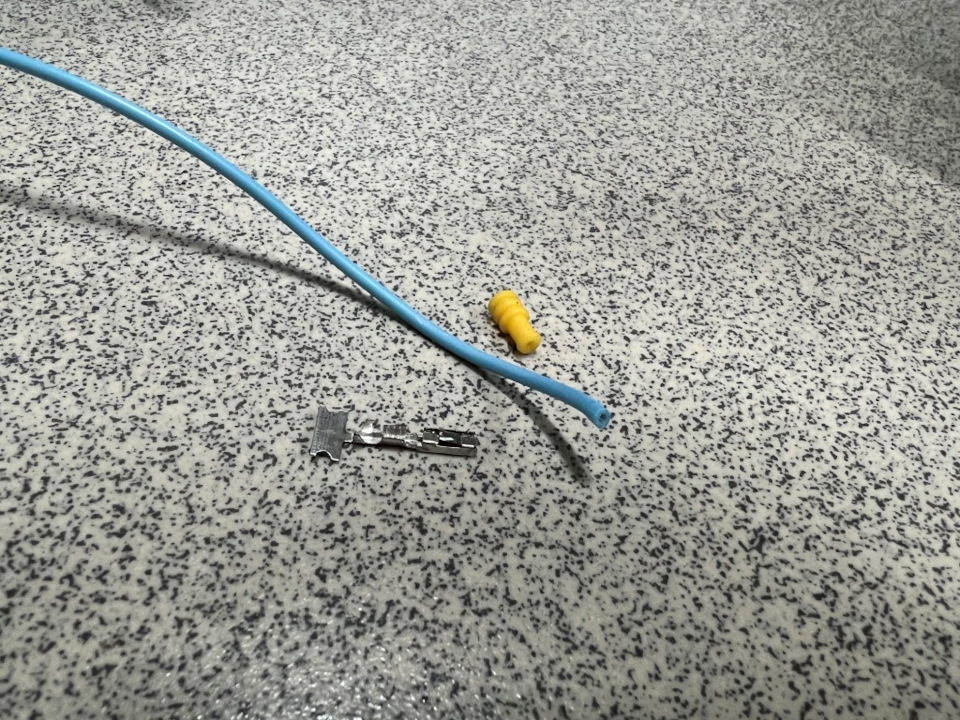
Собираем

И устанавливаем в разъем Вебасты, фотку не сделал, был под машиной, не совсем удобно, но поверьте, зашел хорошо :)))
Далее подходим к вопросу установки Altox wbus-5
Я совершил ошибку, начал смотреть и читать слишком много, нашел как я понял лишнюю для себя информацию, которая меня сбила с пути, а говорилось в ней о том, что бывает разное управление Вебастой у наших машин, аналоговое и цифровое. В случае с цифровым подключением, требуется только подсоединить один провод, который я провел (выше), если аналоговое, то требуется еще доподключить реле для управления дополнительным насосом. Короче сбила с толку меня эта информация и я пошел по простому пути, обратился в компанию, которая продает и устанавливает оборудование
Вот коробочка — 13500,00 руб.

А вот машина в сервисе

где мне в итоге просто подключили мой провод к модулю Altox и поставили кнопку управлением Вебастой без приложения

Сам модуль расположился под сидением водителя

Не буду говорить о стоимости работ по установке, в размере 12000 руб. :)))) Короче лоханулся по полной, оплачивал заранее, по безналу. Можно было всё подключить самому в гараже, при том, что самое основное, это протяжка провода от 1-го пина я сделал, ну да ладно! Не будем о грустном, урок мне и пример тому, кто будет делать тоже самое! 
Всё, Вебаста включается с приложения и с кнопки, но не работает, а выключается через несколько секунд! Начал выяснять, анализировать! Вводные данные, в машине не работала функция REST, точнее работала, но тепло не гоняла по системе, как это должно быть по заводу. Далее в приложении Altox после включения наблюдается быстрый рост температуры на датчике Вебасты, а всё это говорит о том, что не работает дополнительный насос ОЖ, который должен создавать циркуляцию охлаждающей жидкости после включения Вебасты, а так же при включении кнопки REST на климате.

В итоге смотрим что можно оперативно купить, так как в наши Края надвигаются морозы в -28.-30 градусов. Нашел в наличии какой-то дешман и решил попробовать
Насос водяной электрический Krauf KWB9204P — 2909,00 руб.

Запчасти на фото: KWB9204P

Едем в ближайший сервис для замены, у нас стоит это 2000,00 руб.


и вуаля, всё! Вебаста работает на подогрев!
Приложение бомба! Очень удобное и интуитивно понятное!
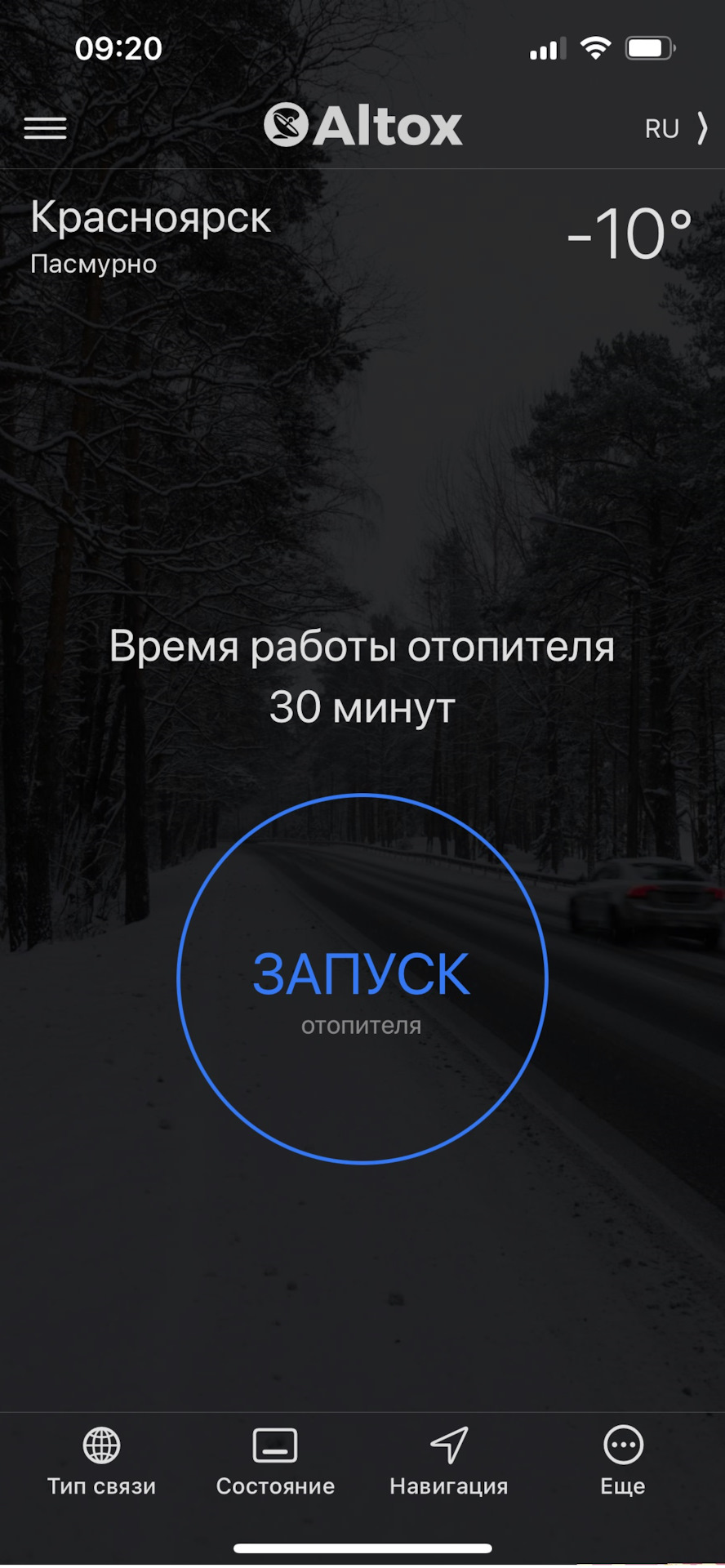
Можно настроить включение климата по заданной температуре, по умолчанию климат включался автоматически с включением Вебасты, что на мой взгляд не очень правильно! Нам ведь в первую очередь нужно нагреть двигатель, а потом уже, если надо, салон.
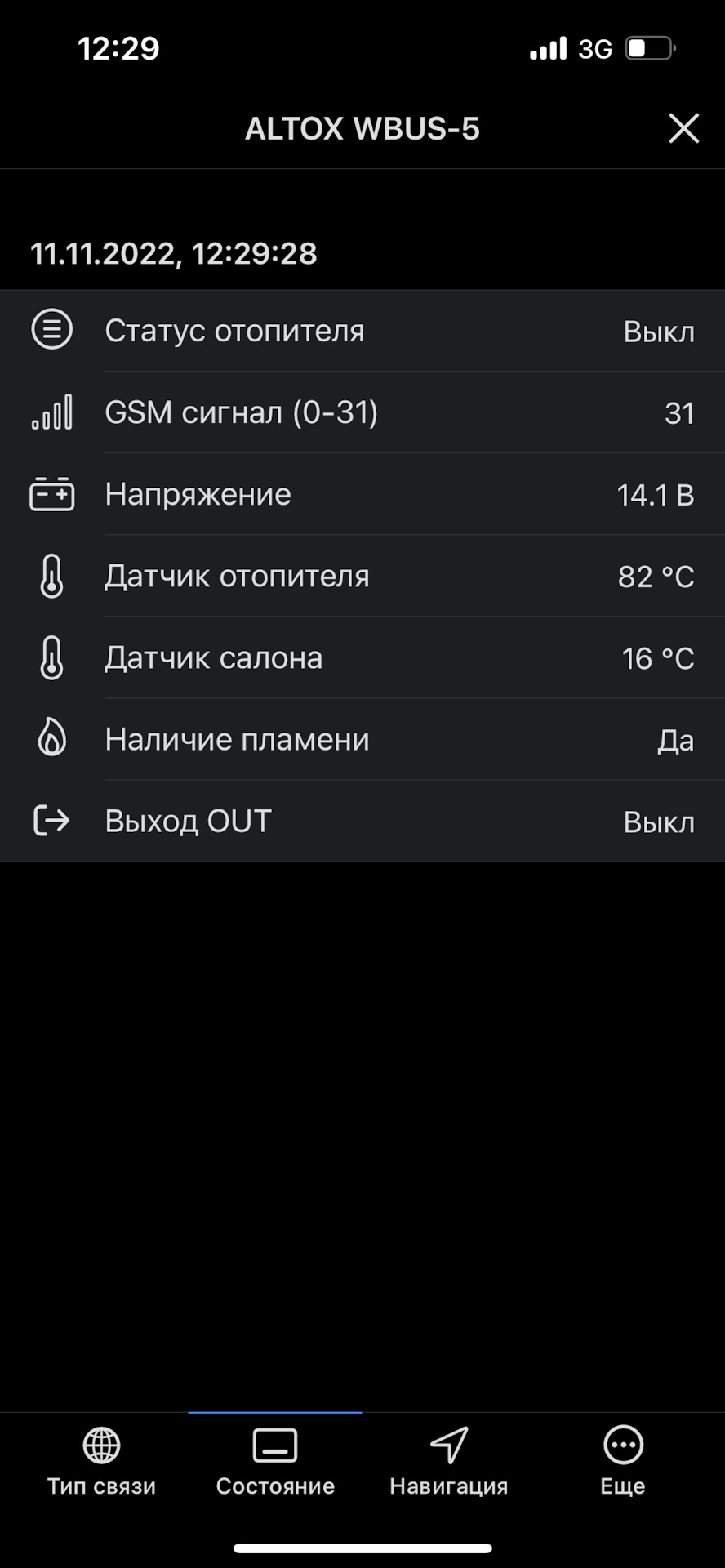
На последок, подзаряжаем аккумулятор и едем дальше!

GSM-модуль Altox WBus-5 GPS
GSM-модуль Altox WBus-5 GPS предназначен для управления предпусковыми подогревателями и воздушными отопителями Вебасто. Модуль может управлять как дополнительно установленными подогревателями, так и штатными (см. список поддерживаемых автомобилей). Управление осуществляется с мобильного телефона при помощи СМС-сообщений или звонков. Для владельцев смартфонов на базе Android и iOS имеется мобильное приложение. Одна из отличительных особенностей Altox WBus-5 GPS — возможность определения координат автомобиля через спутники.
| Наименование функции | Altox WBus-5 GPS |
|---|---|
| Запуск предпускового подогревателя | да |
| Остановка предпускового подогревателя | да |
| Выставление продолжительности работы предпускового подогревателя | да |
| Мобильное приложение для управления с мобильного телефона | да |
| Запуск подогревателя по таймеру | да |
| Определение координат автомобиля с помощью спутников | да |
Описание Altox WBus-5 GPS
Модуль дистанционного управления предпусковым подогревателем ALTOX WBUS 5 позволяет также контролировать местоположение автомобиля, с помощью спутников GPS/ГЛОНАСС. Устройства, прогревающие двигатель до его запуска, имеют широкую популярность в российских регионах, где температуры зимой легко опускаются ниже отметки в -30 градусов. «Холодный пуск» двигателя приводит к ускоренному износу, поэтому установка дополнительного оборудования окупается достаточно быстро.
Дистанционное управление подогревателем позволяет не тратить время на ожидание в холодном салоне автомобиля, пока охлаждающая жидкость достигнет рабочей температуры. Запуск устройства можно выполнять из любой точки – необходимо лишь наличие сигнала сотовой связи в месте нахождения автомобиля.
Модуль сопрягается с подогревателями Webasto по цифровой шине W-Bus, с подогревателями других марок возможно сопряжение по аналоговой схеме.
Основные характеристики модуля Altox
GSM модуль ALTOX WBUS 5 может управляться несколькими способами, как с мобильного, так и со стационарного телефона. Единственное требование – телефон должен поддерживать режим тонального набора, это необходимо для активации команд. Для запуска устройства можно использовать голосовое меню, SMS-сообщения, специализированное приложение для смартфонов, специальный онлайн-сервис. В случае использования сервиса управление может вестись с любого современного устройства, подключенного к сети интернет – смартфона, планшета, компьютера. Также в салоне размещается кнопка для ручной активации подогревателя.
Желательно, чтобы установка ALTOX WBUS 5 проводилась профессионалами, поскольку базовый блок должен иметь хороший доступ к сотовым вышкам, а также мог получать устойчивые сигналы с группы спутников GPS/ГЛОНАСС. Поэтому важно монтировать оборудование в удалении от металлических деталей, жгутов внутренней проводки, верхняя крышка устройства должна быть сориентирована на лобовое стекло автомобиля.
Устройство работает в широком температурном диапазоне от -40 до +80 градусов, отличается малым энергопотреблением в режиме ожидания (менее 30 мА), поэтому можно не опасаться ускоренной разрядки аккумуляторной батареи автомобиля. Для управления системой необходима SIM-карта с положительным балансом, желательно использовать специальные тарифные планы для подобного класса устройств.
Возможности геопозиционирования ALTOX WBUS 5 GPS
Webasto ALTOX WBUS 5 позволяет контролировать все перемещения транспортного средства, настроить автоматический контроль маршрутов. С помощью сервиса ALTOX SERVER можно задать зоны на карте, в которых должно оставаться транспортное средство. При пересечении границы зоны модуль немедленно оповестит владельца, отправив ему SMS-сообщение.
Максимум возможностей по управлению устройством и мониторингу его состояния дает мобильное приложение ALTOX HEATER, в нем можно оценить уровень сигнала сотовой связи, увидеть – с какой точностью определяется местоположение автомобиля по данным со спутников.
Также можно просматривать все передвижения, которые совершало транспортное средство, просматривая их на карте. Контроль рационального использования техники особенно важен для коммерческого транспорта, поэтому оправдано использование ALTOX WBUS 5, цена оборудования полностью оправдана возможностями, которые предоставляет модуль.
GSM-модуль поддерживает управление штатными отопителями на следующих марках автомобилей:
Источник
Руководство пользователя ALTOX HEATER (Интернет-приложение)
Руководство пользователя ALTOX HEATER (Интернет-приложение)
Общие сведения
Интернет-приложение ALTOX HEATER позволит управлять автономным отопителем через Интернет в режиме реального времени, используя GSM устройство ALTOX WBUS/EBUS (4 и 5 серии), а также отслеживать местоположение автомобиля (версии с GPS-GLONASS модулем).
Ссылку на Интернет-приложение рекомендуется сохранить в виде ярлыка на рабочем столе Вашего смартфона или планшета.
Настройки устройства
Для работы устройства ALTOX WBUS/EBUS в режиме GPRS необходимо:
1. Установить APN-точку доступа в соответствии с оператором и тарифным планом, отправив SMS-команду на номер SIM-карты устройства: «APN1:internet,APN2:login,APN3:password» , где internet — APN-точка доступа, login — имя пользователя, password — пароль.
Если значения login и password не используются необходимо отправить SMS команду без ввода этих значений: «APN1:internet,APN2:,APN3:» .
2. В ответ на SMS команду, устройство пришлет SMS с настройками и уникальным ID-номером. Проверьте введенные данные APN, IP-адрес и порт сервера 85.114.140.44 и 20332. Для изменения этих настроек отправьте SMS команду: «SERVER1:85.114.140.44» и «SERVER2:20332».
3. ALTOX WBUS-4 переключится в режим GPRS через 1 минуту. Для переключения в ручном режиме, необходимо снять питание и включить его снова или позвонить на номер SIM-карты устройства и, в режиме голосовых подсказок, ввести комбинацию символов: * # 0 #.
ALTOX WBUS/EBUS-5 переключится в режим GPRS мгновенно.
4. Светодиод в слоте SIM-карты перейдет в режим быстрых вспышек, затем начнет редко мигать. Если светодиод постоянно находится в режиме быстрых вспышек — в устройстве нет доступа в сеть Интернет.
Регистрация
В главном окне приложения в левом верхнем углу нажмите на кнопку меню, затем на вкладку «Настройки пользователя». Внизу окна нажмите кнопку «Регистрация», затем введите ID-номер устройства, E-mail и нажмите кнопку регистрации. На E-mail придет письмо с паролем, если письма нет, проверьте папку «Спам». Для активации в системе устройства ALTOX WBUS-4, необходимо включить отопитель (кнопкой, SMS-командой или звонком). ALTOX WBUS/EBUS-5 активируется автоматически.
Если отображается сообщение об отсутствии ID в системе — устройству не удалось выйти в сеть Интернет.
Если в устройстве нет доступа в сеть Интернет
В этом случае необходимо проверить:
— Подключение услуги «Передачи данных» (у оператора связи)
— Значение APN-точки доступа в настройках устройства
— Баланс счета SIM-карты установленной в устройстве
Настройки приложения
Нажмите в левом верхнем углу главного окна кнопку перехода в меню.
В «Настройках пользователя» укажите:
1) Ваш часовой пояс
2) E-mail адрес введенный при регистрации
3) Пароль, указанный в письме, полученном после регистрации
4) Название Вашего города для отображения прогноза погоды
В «Настройках приложения» укажите:
1) Модель Вашего GSM устройства ALTOX WBUS/EBUS
2) Уникальный ID-устройства (запрос SMS командой «SETTINGS2»)
3) Телефонный номер SIM-карты, установленной в устройстве
4) SMS режим, в зависимости от модели смартфона (используется только при управлении из Интернет-приложения в режиме SMS-команд)
Управление отопителем
Нажмите в нижней панели главного окна кнопку «Вид связи», выберите значение: Интернет-соединение, SMS-команды или исходящий вызов.
Для запуска отопителя укажите в главном окне Интернет-приложения необходимое время работы и нажмите на кнопку «Старт».
Для остановки отопителя нажмите в главном окне кнопку «Стоп».
Текущее состояние устройства
Нажмите в главном окне на нижней панели кнопку «Состояние».
В заголовке раздела отображается статус связи, время и дата запроса, и кнопка отображения баланса счета SIM-карты (если есть эти данные).
В данном разделе отображаются следующие параметры:
— Текущее состояние отопителя
— Уровень приема GSM сигнала (от 0 до 31)
— Напряжение бортовой сети автомобиля (только на цифровых отопителях Webasto и Eberspacher, поддерживающих этот функционал)
— Температура датчика отопителя (только на цифровых отопителях Webasto и Eberspacher, поддерживающих этот функционал)
— Температура внешнего датчика (только ALTOX WBUS/EBUS 5 серии)
— Статус датчика пламени (только на цифровых отопителях Webasto)
Запуск по расписанию
Нажмите в главном окне на нижней панели кнопку «Расписание».
В этом разделе отображается список таймеров автоматического запуска
Для создания нового таймера нажмите в верхнем правом углу кнопку «Добавить», затем укажите время запуска, режим работы (на сутки вперед или по дням недели) и состояние таймера (активен или нет).
Для редактирования созданного таймера нажмите на поле с указанием времени его включения, затем измените необходимые параметры или, для его удаления, нажмите в правом верхнем углу кнопку «Удалить».
Диагностика отопителя
Данная функция работает только на цифровых отопителях Webasto и Eberspacher.
Нажмите в левом верхнем углу главного окна кнопку перехода в меню, затем выберите раздел «Диагностика». Для чтения и удаления ошибок отопителя нажмите соответствующие кнопки. При отсутствии ошибок отображается значение «none». Нажмите на строку с кодом ошибки для перехода к таблице с описанием и рекомендациями.
Определение местоположения
Данная функция позволяет определять местоположение автомобиля по базовым GSM-станциям (на устройствах ALTOX WBUS-4 v2 и ALTOX WBUS/EBUS-5) и/или по спутниковому GPS-GLONASS сигналу (на устройствах ALTOX WBUS/EBUS-5 со встроенным GPS-GLONASS модулем).
Нажмите в главном окне на нижней панели кнопку «Навигация».
В данном разделе отображается дата и время определения позиции, адрес местоположения, а также:
— количество захваченных спутников и скорость, при наличии спутникового GPS-GLONASS сигнала;
— точность определения позиции в метрах, при фиксации местоположения по базовым GSM-станциям.
Для отображения местоположения на карте нажмите соответствующую кнопку в правом верхнем углу.
При нажатии на маркер автомобиля отобразится текущая скорость или точность определения позиции.
При активации режима «Трекинг», на Вашем устройстве ALTOX WBUS/EBUS-5 GPS (SMS-команда TRACKING1), появляется возможность фиксации всех передвижения автомобиля. Чтобы загрузить историю передвижений, нажмите на нижнюю панель и укажите на календаре диапазон дат. Затем, чтобы закрыть календарь, нажмите на карту и, при наличии истории за выбранный период, она отобразится на карте.
Первый пункт стоянки отмечен номером 1 и каждый последующий на единицу больше. При нажатии на маркер отобразится суммарное время стоянки в текущей позиции, время начала и окончания стоянки, а также общее суммарное расстояние пройденное от пункта стоянки номер 1.
Восстановление доступа
1. Запросить ID устройства, отправив на модуль SMS команду «SETTINGS2».
2. В настройках пользователя, внизу экрана, нажать на кнопку «Забыли пароль», заполнить поля ID, Email и нажать кнопку восстановить.
3. Полученный по Email пароль, ввести в настройках пользователя и заполнить другие поля настроек.
Обновление настроек в приложении Altox Heater, выбор сервера в приложении и в модуле
Мы обновили приложение Altox Heater и добавили в систему более мощный сервер s1.altox.ru.
Суть обновления заключается в автоматическом переключении Вашего модуля и приложения на новый сервер. В случае управления одним и тем же модулем с нескольких телефонов, переключение на новый сервер необходимо осуществить в ручном режиме.
Выбор сервера в обновленном приложении осуществляется в меню настроек приложения кнопкой, расположенной справа сверху.
Выбор сервера в модуле осуществляется сменой IP адреса SMS командой SERVER1.
Чтобы приложение могло работать с модулем, должен быть выбран один и тот же сервер в модуле и в приложении.
Источник
Дилеры и установочные центры
Москва
АВТОКЛИМАТ
- Адрес: Москва, Дмитровское шоссе, д.116А Телефон: +7 (495) 970-07-98 Email:9700875@mail.ruСайт:https://autoklimat.ru
Автоклимат Восток
- Адрес: МО, Ногинск, Кардолентный пр-д, д.5 Телефон: +7 (495) 724-55-47 Email:autocv@mail.ruСайт:http://autocv.ru
Автоклиматика-Восток
- Адрес: Москва, Авиамоторная ул., д.48 Телефон: +7 (495) 741-24-45 Email:info@diavia.ruСайт:http://www.diavia.ru
Автоклиматика-Север
- Адрес: Москва, МКАД 74 км., д.5 Телефон: +7 (495) 142-96-54 Email:info@Сайт:https://diavia.ru
Автокомфорт
- Адрес: Москва, Рябиновая ул., д.30, стр.2 Телефон: +7 (495) 771-02-89 Email:7486393@gmail.comСайт:http://autocomfort.su
Авто Кеар
- Адрес: Москва, Осенняя ул., д.17, корп.1 Телефон: +7 (495) 772-79-38 Email:info@autocare.ruСайт:https://autocare.ru
Луидор-Сервис
- Адрес: Москва, Проспект Мира, д.186, стр.1 Телефон: +7 (495) 240-90-82 Email:6835101@mail.ruСайт:http://webastomsk.ru
Транс Термо
- Адрес: Москва, Шмитовский проезд 32с1 Телефон: +7 (495) 506-70-06 Email:info@transtermo.ruСайт:https://thermo-top.ru
Eberspacher.Msk.Ru
- Адрес: Москва, Маломосковская ул., д.18, стр.1 Телефон: +7 (495) 580-51-64 Email:info@eberspacher.msk.ruСайт:http://www.eberspacher.msk.ru
LR-Service
- Адрес: Москва, Михневская ул., д.7, корп.2 Телефон: +7 (495) 327-18-40 Email:info@lr-service.ruСайт:http://lr-service.ru
LTCAUTO
- Адрес: МО, Люберцы, Котельническая ул., д.15 Телефон: +7 (903) 775-53-75 Email:info@ltcauto.ruСайт:http://ltcauto.ru
OBDMAG
- Адрес: Волоколамское шоссе д.89,к.1,с.2,оф.220 Телефон: +7 (985) 356-70-56 Email:mail@obdmag.ruСайт:https://obdmag.ru
Termo-Top
- Адрес: МО, д.Мильково, вл.1, стр.3 Телефон: +7 (964) 567-99-09 Email:termo-top@mail.ruСайт:http://termo-top.ru
Webasto.Msk.Ru
- Адрес: Москва, Маломосковская ул., д.18, стр.1 Телефон: +7 (495) 640-26-50 Email:info@webasto.msk.ruСайт:http://www.webasto.msk.ru
Webasto-Russia
- Адрес: МО, Молоково, Школьная ул., д.179 Телефон: +7 (495) 249-11-50 Email:sales@webasto-russia.ruСайт:http://webasto-russia.ru
Гарант
- Адрес: МКАД 56 км., Кунцевский авторынок Телефон: +7 (926) 655-75-75 Email:arsenalbarnaul@mail.ru
Санкт-Петербург
112-Auto.ru
- Адрес: СПб, ул.Кубинская, 75/1, оф.110 Телефон: +7 (812) 927-01-12 Email:info@112auto.ruСайт:http://112auto.ru
Webasto.Spb.Ru
- Адрес: Санкт-Петербург, ул. Салова, д. 64 Телефон: +7 (812) 454-00-70 Email:info@webasto.spb.ruСайт:http://www.webasto.spb.ru
Eberspacher.Spb.Ru
- Адрес: Санкт-Петербург, ул. Салова, д. 64 Телефон: +7 (495) 640-26-50 Email:info@eberspacher.spb.ruСайт:http://eberspacher.spb.ru
Авто Гринвич
- Адрес: СПб, ул. Зеленогорская, дом 4 Телефон: +7 (812) 649-00-00 Email:piter@autogw.ruСайт:https://autogreenwich.ru
EOBD
- Адрес: Дальневосточный проспект д.20, корп.2 Телефон: +7 (921) 980-50 -84 Email:mail@eobd.ruСайт:http://eobd.ru
diag2car.ru
- Адрес: пр. Юрия Гагарина, д.32, корпус 6, лит. Б Телефон: +7 (921) 311-11-89 Email:mail@diag2car.ruСайт:https://diag2car.ru
Архангельск
ИНФОКАР
- Адрес: Архангельск, ул. Касаткиной, д. 13, стр. 2 Телефон: +7 (8182) 42-00-11 Email:info@infokar.proСайт:http://webasto29.ru
Белгород
Автоцентр Профессионал
- Адрес: Белгород, ул. Волчанская, дом 159 Телефон: 8 (4722) 217-108 Email:x3502@yandex.ruСайт:http://profi31.ru
Волгоград
Автоцентр iCar
- Адрес: Волгоград, 30-летия Победы 39А/5 Телефон: +7 (903) 316-09-31 Email:popkov.73@mail.ruСайт:https://icar34.ru/
Автоцентр iCar
- Адрес: Волжский, пр-т Ленина 308 Ж Телефон: +7 (903) 316-09-31 Email:popkov.73@mail.ruСайт:https://icar34.ru/
Екатеринбург
Webasto-Ural
- Адрес: Екб, ул. Мамина-Сибиряка, д.14 Телефон: +7 (343) 302-26-80 Email:info@webasto-ural.ruСайт:https://webasto-ural.ru
Депо-Сервис
- Адрес: Екб, ул. Бакинских Комиссаров, д.131 Телефон: +7 (912) 206-16-16 Email:depo-service@mail.ruСайт:
Вебер
- Адрес: Екб, ул. Токарей, д.29а, к.1 Телефон: +7 (343) 384-55-96 Email:info@webasto-ekat.ruСайт:http://webasto-ekat.ru
Казань
АДС
- Адрес: Казань, ул. Волочаевская, 15 Телефон: +7 (843) 260-42-24 Email:webasto.kazan@gmail.com
Калуга
Автоточка
- Адрес: Калуга, Кирпичный з-д МПС 3г Телефон: 8 (920) 888-99-19 Email:eber.klg@mail.ruСайт:http://webasto40.ru
Киров
АвтоПремиум
- Адрес: Киров, ул. Володарского, д.219 Телефон: +7 (8332) 44-44-80 Email:autopremium43@yandex.ruСайт:http://auto-premium43.ru
Мурманск
AVTOCHIP51
- Адрес: Мурманск, ул. Свердлова д. 9B Телефон: +7 (911) 300-11-77 Email:compressor_sky@mail.ruСайт:http://avtochip51.ru
Нижневартовск
АНТЕРМО
- Адрес: г. Нижневартовск, ул. Профсоюзная, 6 Телефон: +7 (3466) 69-80-60 Email:698060@mail.ruСайт:http://webasto-nv.ru
Галактик Групп
- Адрес: Нижневартовск, Индустриальная 61/1 Телефон: +7 (3466) 523-555 Email:galacticgroup@mail.ruСайт:http://nv-webasto.ru
Нижний Тагил
М-СТИЛЬ
- Адрес: Н.Тагил, Черноисточинское шоссе 70в Телефон: +7 (3435) 46-89-72 Email:m-style-nt@mail.ruСайт:https://xn—-8sbhcvevjb1cf2l.xn--p1ai/
Новосибирск
Вебасто
- Адрес: Новосибирск, ул. Б.Хмельницкого, 82 Телефон: +7 (383) 280-43-61 Email:info@webasto-novosibirsk.ruСайт:http://webasto-novosibirsk.ru
ИП Соловьев Д.С.
- Адрес: Новосибирск Телефон: +7 (952) 947-70-60 Email:sds027@yandex.ru
Пенза
Теплостар-Пенза
- Адрес: Пенза, ул. Измайлова д.15А Телефон: +7 (927) 388-88-99 Email:avtonomka@srv58.ruСайт:https://avtonomka.srv58.ru
Пермь
Панавто
- Адрес: Пермь, ул. Ижевская, 16 Телефон: +7 (342) 225-02-45 Email:sae@tk-kama.comСайт:http://xn—-7sbcdpd3cnklgm0l.xn--p1ai/
Самара
LR — SAMARA
- Адрес: Самара, ул. Гагарина д.36 Телефон: +7 (902) 371-63-66 Email:defender2025@mail.ru
Саратов
Авто Стиль
- Адрес: г.Саратов, Мурманский проезд, 1а Телефон: +7 (8452) 64-07-75 Email:valuyev@gmail.comСайт:http://autostyle-saratov.ru
Сургут
Авто климат
- Адрес: Сургут, ул. Островского 27/1 Телефон: +7 (3462) 22-88-88 Email:autoclimat@mail.ruСайт:http://ak86.ru
Тверь
НИКсервис
- Адрес: Тверь, Старицкое шоссе, 27 Телефон: +7 (4822) 63-33-66 Email:nikserviceauto@mail.ruСайт:http://nikservice.com
Уфа
WEBASTO-UFA
- Адрес: Уфа, ул. Бакалинская, 11 Телефон: +7 (347) 2569590 Email:akelu@bk.ruСайт:https://webasto-ufa.ru
Минск, Беларусь
Автостеклогрупп
- Адрес: РБ, Минск, Партизанский проспект, 8 Телефон: +375 (29) 649-33-23 Email:stass_777@mail.ruСайт:http://agg.by
СТО КлиматПрофи
- Адрес: РБ, Минск, пер. С.Ковалевской, 52 Телефон: +375 (29) 6 888 033 Email:r.igor@tut.byСайт:http://www.climatprofi.by/
Магазин КлиматПрофи
- Адрес: Минск, ТЦ АвтоМОЛЛ ‘Кольцо’ пав.287 Телефон: +375 (29) 1 44 33 66 Email:r.igor@tut.byСайт:http://www.climatprofi.by/
Webasta.by
- Адрес: РБ, п.Ратомка, ул. Центральная д.48 Телефон: +375 (29) 612-48-48 Сайт:http://webasta.by
Starline в Беларуси
- Адрес: РБ, Минск, ул. Брестская, д. 34 Телефон: +375 (29) 7677099 Email:maxim_gti@tut.by
АвтоКлиматСервис-М
- Адрес: РБ, Минск, ул. Ольшевского, 24 Телефон: +375 (29) 3 171 887 Email:olegrev@mail.ru
Полоцк, Беларусь
ИП Бабаев А.В.
- Адрес: РБ, Полоцк, ул. Цветочная, д. 30 Телефон: +375 (29) 512-93-11 Email:info@webasto-polotsk.comСайт:https://webasto-polotsk.com
Алматы, Казахстан
GENTOO
- Адрес: РK, Алматы, ул. Казыбаева 1, офис 201 Телефон: +7 (707) 973-99-99 Email:a@099.kzСайт:https://099.kz
Нур-Султан, Казахстан
GENTOO
- Адрес: РK, Нур-Султан, ул. Жанажол, д. 19, 1 этаж Телефон: +7 (707) 973-99-99 Email:a@099.kzСайт:https://099.kz
Trutnov, Czech Republic
Webasto Servis Trutnov
- Адрес: Karpatska 732, Trutnov, Czech Republic Телефон: +420 608 025 228 Email:webastoservis@centrum.czСайт:https://webastoservis.business.site
Kolding, Denmark
ALTOX EUROPE: DISTRIBUTION FOR EUROPE
- Адрес: Carl Plougs vej 128, 1 th, 6000 Kolding Телефон: +45 53 32 48 48 Email:info@altox-europe.euСайт:https://altox-europe.eu
Joelahtme vald, Estonia
HenMa Grupp OU
- Адрес: Ilumäe tee 7, Loo alevik, Jõelähtme vald Телефон: +372 50 23 728 Email:info@henmagrupp.eeСайт:http://henmagrupp.ee
Kilvakkala, Finland
Ikatech
- Адрес: Turkiloinen 40, 39530 Kilvakkala Телефон: +358458501007 Email:ikatech@ikatech.fiСайт:http://ikatech.fi
Lappeenranta, Finland
Finn-Ostra Oy / TEPLOSTAR.FI
- Адрес: 53101 Lappeenranta Finland Телефон: +358400679176 Email:info@teplostar.fiСайт:https://www.teplostar.fi
Rosate(MI), Italy
Land Rover Passion
- Адрес: Via Visconti, 14 20088 Rosate(MI) Телефон: +39 3351635600 Email:info@landroverpassion.comСайт:http://landroverpassion.com
Reykjavik, Iceland
Sportmyndavelar
- Адрес: Nybylaveg 72, 200 Kopavogur Телефон: +3548990245 Email:sportmyndavelar@sportmyndavelar.is
Fana, Norway
PREASTO 4X4
- Адрес: Krokeideveien 141, Fana, Norway Телефон: +47462966 Email:info@praesto4x4.noСайт:http://www.shop.praesto4x4.no
Lysaker, Norway
Land Rover butikken AS
- Адрес: PB 398 1326 Lysaker Телефон:Email:bestilling@landroverbutikken.noСайт:https://www.landroverbutikken.no/
Broseley, United Kingdom
Updates By Bodsy (Ian Bodsworth)
- Адрес: 15 Duke street, Broseley, United Kingdom Телефон: +44(0)7770 638023 Email:Ian@updatesbybodsy.co.uk
Техническая поддержка
Вопросы технической поддержки задавайте на форуме в приложении ALTOX APP в меню справа, наши специалисты ответят в течении 24 часов.
Наши контакты
Адрес: Московская область, Ленинский район, п. Молоково, ул. Школьная д. 179
Телефон: +7 (495) 122-20-80
Источник
Altox WBUS-5 установка
Самостоятельная установка и настройка GSM модуля ALTOX WBUS-5
Как подключить Altox WBUS-5
Как настроить Altox WBUS-5
Общие сведения
Уважаемые покупатели продукции ALTOX! Мы благодарим Вас за покупку нового ALTOX WBUS-5. Этот прибор предоставит Вам новые удобные возможности управления Вашим автономным предпусковым подогревателем. Для работы устройства ALTOX необходима SIM-карта. Рекомендуется использовать специальные тарифные планы для оборудования M2M.
Применение
С помощью системы ALTOX Вы можете дистанционно управлять Вашим предпусковым подогревателем с помощью телефона. В качестве органа управления подходят все мобильные и стационарные телефоны с тональным вызовом. Для определенных моделей мобильных телефонов (смартфонов) возможно применение программ-приложений, а также управление системой через Интернет в режиме реального времени.
Управление и программирование
Модуль ALTOX может эксплуатироваться сразу же после сохранения в настройках авторизованных телефонных номеров (3 ячейки: NUM1/2/3). Сохранение телефонного номера первого позвонившего в ячейку NUM1 происходит автоматически (ячейка NUM1 должна быть пуста). Для сохранения других телефонных номеров используйте SMS-команду NUMX:+7YYYYY, где X — от 1 до 3, +7YYYYY — телефонный номер. Для очистки ячейки отправьте команду NUMX: без указания номера.
Существуют следующие возможности управления:
— Исходящим голосовым вызовом и вводом тональных DTMF-команд;
— Исходящими текстовыми SMS командами;
— Используя мобильные приложения Thermo Call, HeaterRC или др.;
— Непосредственное управление с помощью кнопки в салоне авто;
— Через мобильное Интернет-приложение http://altox.ru/app
Управление исходящим вызовом
Наберите телефонный номер SIM-карты, установленной в GSM модуле. Телефонный номер, с которого выполняется звонок, должен быть заранее сохранён в устройстве (см. SMS-команды). Если звонок выполняется с незарегистрированного в модуле ALTOX номера, то соединение с устройством заканчивается без ответного сигнала и рабочее состояние подогревателя при этом не меняется. При активированной настройке CALL1, модуль ALTOX отвечает на вызов и воспроизводит голосовые подсказки (опция). Если данная настройка неактивна (CALL0), вызов сбрасывается через определенное количество гудков: 1 гудок — отопитель включается, 2 гудка — отопитель выключается.
После воспроизведения голосовых подсказок необходимо ввести тональную DTMF-команду нажатием соответствующей клавиши:
— Включить/выключить автономный отопитель – нажмите 1.
— Запросить баланс – нажмите 2.
— Запросить статус – нажмите 3.
Через одну минуту соединение сбрасывается автоматически.
После включения, отопитель будет работать заданный в настройках промежуток времени TIME1, также активируется светодиодный индикатор на установленной в автомобиле кнопке.
Управление с помощью кнопки
В комплект поставки модуля ALTOX входит кнопка (устанавливается, по необходимости, в салоне авто). Кнопка предназначена для управления отопителем и для индикации текущего рабочего состояния.
Управление через Интернет
Функция позволяет управлять отопителем в режиме реального времени через Интернет-приложение ALTOX HEATER (http://altox.ru/app) через браузер телефона или планшета. Подробные рекомендации по настройке Интернет-приложения и перевода модуля в режим GPRS Вы найдете в «Описании Интернет-приложения ALTOX HEATER». Внимание! Если после перевода модуля в режим GPRS Вы решили не использовать данную функцию управления через Интернет, необходимо выключить режим GPRS, отправив на модуль SMS команду «APN1:».
Управление SMS-командами
Отправьте на телефонный номер SIM-карты, установленной в модуле, SMS сообщение с текстом команды. SMS-команды могут быть переданы с любого телефонного номера. Если установлен пароль PASS, то перед вводом любой команды необходимо прописывать его значение, без пробелов (например, «1111START», где 1111–пароль, START–команда).
| Управление отопителем | Команда |
|---|---|
| Включить отопитель (время работы — настройка TIME1) | START |
| Включить отопитель на время ХХ (от 10 до 120 мин) | START:XX |
| Выключить отопитель | STOP |
| Запросить SMS со статусом отопителя | STATUS |
После активации настройки SEPAROUT1 доп.выход OUT переводится в ручной режим управления (для реализации дополнительных функций).
| Управление доп.выходом | Команда |
|---|---|
| Включить только дополнительный выход OUT | ACTIVATE |
| Выключить только дополнительный выход OUT | DEACTIVATE |
Для запроса баланса счета SIM-карты по номеру BAL из настроек модуля используйте SMS-команду USSD. Если необходимо осуществить запрос по другому номеру, добавьте в конце команды его значение: USSD:XXX .
| Дополнительные команды | Команда |
|---|---|
| Осуществить USSD-запрос *XXX# с SIM-карты модуля | USSD:*XXX# |
| Отправить SMS ХХХ с SIM-карты модуля на номер NNN | SMS:NNN:XXX |
| Запросить данные GSM станций (MCC,MNC,LAC,CID) | GSMINFO |
Примечание: данные MCC, MNC, LAC и CID позволяют определить местоположение авто на карте (через сервисы Google, Яндекс и др.). Поля LAC и CID отображаются 16-ной системе счисления.
Примечание: диагностика возможна только на цифровых отопителях.
Настройки
Возможен ввод нескольких настроек одновременно через запятую. Если установлен пароль PASS:XXXX, то перед вводом любой команды необходимо прописать его значение, без пробелов (XXXXSETTINGS1).
| Общие команды настроек | Команда |
|---|---|
| Запросить SMS с основными настройками | SETTINGS1 |
| Запросить SMS с Интернет-настройками | SETTINGS2 |
| Сбросить все настройки к заводским значениям | SETDEFAULT |
1) Во время первого запуска модуль автоматически определяет тип цифрового отопителя. Для принудительной смены типа подключенного отопителя используйте SMS-команду HEATER-XX, где XX:
A0 – Автоматическое определение типа отопителя (цифровой/аналог);
W1 – Thermo Top C/Z/V/EVO/VEVO;
W4 – Эмуляция таймера 1533; W5 – Эмуляция Telestart (ver.1);
W6 – Эмуляция Telestart (ver.2);
W7 – Вентиляция (режим лето).
2) Для изменения времени работы отопителя по умолчанию, используйте команду TIME1:XX, где XX — время работы от 10 до 120мин.
3) Если выход OUT управляет вентиляцией салона авто, установите задержку включения выхода OUT с помощью настройки TIME2:XX и/или установите настройку включения выхода OUT по температуре ОЖ командой LTEMP1:XX, где ХХ — от 0 до 99°С (0 — настройка выключена).
4) Настройки LTEMP2:XX и LTEMP3:XX позволяют выключать отопитель по температуре ОЖ или датчика температуры салона (входит в комплект поставки модуля) до окончания времени работы TIME1:XX.
| Технические настройки | Команда |
|---|---|
| Тип подключенного отопителя (см. описание выше) | HEATER-XX |
| Остановка отопителя при ошибках на цифров. шине | RSTOP1 /0 |
| Сопряжение с другими органами управления | BIND1 /0 |
| Время работы отопителя по умолчанию, 10-120мин | TIME1:30 |
| Задержка перед включением выхода OUT, 1-20мин | TIME2:0 |
| Задержка перед выключением выхода OUT, 1-9мин | TIME3:0 |
| Кол-во фиксаций ошибок отопителя при работе, 0-99 | ERRCTRL:10 |
| Включение OUT по температуре ОЖ, 0-выкл (0-99°С) | LTEMP1:0 |
| Выключение отопителя по темп.ОЖ, 0-выкл (0–99°С) | LTEMP2:0 |
| Выключ.отопителя по темп.датчика, 0-выкл (0–99°С) | LTEMP3:0 |
| Тип кнопки: с фиксацией / без фиксации | FIXKEY1 /0 |
| Импульсный режим выхода OUT, 0-выкл (0-999сек) | PULSEOUT:0 |
| Включение выхода OUT при активации цифров.шины | SEPARLINE1 /0 |
| Ручное управление выходом OUT (вкл/выкл) | SEPAROUT1 /0 |
| Восстан. состоян. выхода OUT после подачи питания | KEEPOUT1 /0 |
1) По умолчанию в модуле активирована функция переадресации всех входящих SMS, отличных от SMS-команд, на телефонный номер последнего зарегистрированного в модуле или из настроек NUM1/2/3. Для выключения данной функции используйте команду SMSF0.
2) Функции для автоматического SMS-оповещения (1-вкл, 0-выкл): SMSW1 — передача SMS-статуса при смене состояния отопителя;
SMSE1 — оповещение об ошибках во время работы отопителя;
SMSV:XX — тревожное SMS о снижении напряжения ниже значения XX;
SMST:XX — информационное SMS о повышении температуры датчика салона (из комплекта) во время работы отопителя выше значения XX.
3) BTIMER1:N позволяет получать SMS с балансом каждые N дней.
| Пользовательские настройки | Команда |
|---|---|
| Переадресация входящих SMS (выключить — SMSF0) | SMSF1 /0 |
| SMS статус при смене состояния отопителя | SMSW1 /0 |
| SMS об ошибках на цифровой шине управления | SMSE1 /0 |
| SMS о снижении напряжения бортовой сети | SMSV:11.0 |
| SMS о повышении темп-ры датчика салона | SMST:99 |
| CALL1 — ответ на вх.вызов, CALL0 — сброс вызова | CALL1 /0 |
| Установка пароля перед вводом SMS команд | PASS:XXXX |
| Сохранить номер телефона в ячейку X, где X — 1, 2, 3 | NUMX:+7YYYYY |
| Сохранить номер USSD-запроса баланса счета | BAL:*XXX# |
| Таймер передачи баланса в SMS, 0-99 дней (0-выкл) | BTIMER1:10 |
| Таймер передачи баланса в Инет-приложение, 1-9ч | BTIMER2:5 |
| Перевод русских символов в транслит | TRANSLIT1 /0 |
| Интернет настройки | Команда |
|---|---|
| APN-точка доступа (уточнить у оператора связи) | APN1:internet |
| Имя пользователя APN (уточнить у оператора связи) | APN2:login |
| Пароль доступа APN (уточнить у оператора связи) | APN3:password |
| IP адрес сервера Интернет-приложения | SERVER1:X.X.X.X |
| Порт сервера Интернет-приложения | SERVER2:XXX |
| Кол-во попыток установки GPRS до переключения | COUNT1:3 |
| Кол-во попыток установки TCP-соед. до переключен. | COUNT2:2 |
| Частота пингового пакета в домашней сети, 1-99сек | PING1:30 |
| Частота пингового пакета в роуминге, 0-99с (0-выкл) | PING2:30 |
Примечание: после установки APN-точки модуль ALTOX переключается в режим GPRS. Расход Интернет трафика не более 3МБ в месяц без учета округления. Для автоматического отключения передачи данных при нахождении в роуминге, установите настройку «PING2:0».
Вид SMS с основными настройками:
| A0 R1 B0 T30,0,0 | HEATER-A0, RSTOP1, BIND0, TIME1/2/3 |
| E10 L0,0,0 F0 | ERRCTRL:10, LTEMP1/2/3, FIXKEY0 |
| P0 S0,0 K0 | PULSEOUT:0, SEPAROUT0, SEPARLINE0, KEEPOUT0 |
| S1:w0,e1,v11.0,t99 | SMSF1, SMSW0, SMSE1, SMSV:11.0, SMST99 |
| C1 P»» | CALL1, PASS: (до 4 символов) |
| N1″» | NUM1 ячейка телефонного номера |
| N2″» | NUM2 ячейка телефонного номера |
| N3″» | NUM3 ячейка телефонного номера |
| B»*100#»:10,5:1 | BAL:*100#, BTIMER1:10, BTIMER2:5, TRANSLIT1 |
Вид SMS с ID и Интернет-настройками:
| ID:12345678901234 | Уникальный идентификатор устройства |
| S»XXX.X.X.X»,»XXX» | SERVER1:XXX.X.X.X, SERVER2:XXX |
| G»apn»,»user»,»pass | APN1:apn, APN2:user, APN3:pass |
| Для Beeline | apn1:internet.beeline.ru, apn2:beeline, apn3:beeline |
| Для Tele 2 | apn1:= internet.tele2.ru,apn2:,apn3: |
| Для MTS | apn1:= mts., apn2:mts, apn3:mts |
| Для Мегафона | apn1:= internet., apn2:, apn3: |
| C3,2 P30,30 | COUNT1/2, PING1/2 |
Вид SMS с данными GSM станций:
Текст SMS содержит 7 ячеек с данными: N, MCC, MNC, LAC и CID.
N — номер ячейки 0-6 (если ячейка пуста, все поля имеют значение 0);
MCC (Mobile Country Code) — код страны, в которой находится БС;
MNC (Mobile Network Code) — код сотовой сети;
LAC (Local Area Code) — код локальной зоны;
CID (Cell ID) — идентификатор соты.
Поля LAC и CID отображаются 16-ной системе счисления.
Данные MCC, MNC, LAC и CID позволяют определить местоположение
автомобиля на карте (через сервисы Google, Яндекс и др.).
Вид SMS статус сообщения:
| HEATER ON 30min | состояние отопителя и время до выключения |
| GSM (0-31): 28 | уровень приема сигнала GSM (не менее 10) |
| Voltage: 12.8V | напряжение бортовой сети автомобиля |
| Temp heater: 50С | значение датчика температуры отопителя |
| Temp sensor: 10С | значение датчика температуры салона |
| Flame: no | состояние датчика пламени отопителя |
| Output: off | состояние дополнительного выхода OUT |
Примечание: при отсутствии данных соответствующие поля будут пусты
Вид SMS с кодами ошибок:
Технические характеристики
| Параметр | Значение |
|---|---|
| Напряжение питания | 10В — 28В |
| Ток, потребляемый в режиме ожидания | менее 20мА |
| Максимальный ток дополнительного выхода | 150мА |
| Рабочая температура | от -40 до +80°С |
Перед установкой SIM-карты отключить запрос PIN-кода!
| 1 — Красный | Питание +12В (через предохранитель 1А) |
| 2 — Синий | Цифровая шина WBUS |
| 3 — Черный | Питание GND (общий) |
| 4 — Зеленый | Вход IN (подключ. кнопка и датчик темп-ры) |
| 5 — Белый | Дополнительный выход OUT (коммутирует GND) |
| 6 — Желтый | Аналоговый выход AN (коммутирует +12В) |
Работа светодиода LED (в слоте SIM)
Светится постоянно — опрос SIM, поиск сети
Вспышки 1раз/2сек — режим ожидания
Вспышки 5раз/1сек — GPRS/RING/SMS/USSD
Установка кнопки включения
Сделать отверстие Ø8мм в заглушке или в другом, легко доступном для водителя, месте. Кнопка подключается по цветам проводов основного разъема (ключ: вход IN — GND, светодиод: выход AN — резистор — GND). Примечание: при включении кнопкой с фиксацией (настройка FIXKEY1), отопитель автоматически не выключается по истечении времени TIME1.
Установка датчика температуры салона
Для точности показаний, размещать максимально далеко от источников тепла. Датчик подключается по цветам проводов основного разъема.
Общие рекомендации по установке
— Монтаж устройства производить в салоне автомобиля максимально далеко от металлических деталей и жгутов проводов.
— Питание устройства рекомендуется подключать непосредственно на провода разъема OBD-II, где 16 контакт — +12В, 4 контакт — GND (общий).
— Аналоговый выход AN коммутирует +12В. Предназначен для запуска части отопителей аналоговым сигналом и подключения светодиода индикации состояния, расположенного в кнопке из комплекта.
— Дополнительный выход OUT коммутирует GND. Предназначен для подключения, через силовое реле, насоса охлаждающей жидкости или вентилятора печки салона. Включается c задержкой TIME2 и/или по температуре охлаждающей жидкости LTEMP1 после запуска отопителя, выключается c задержкой TIME3 после окончания работы отопителя.
— При наличии на цифровой шине отопителя других органов управления рекомендуется управляющий провод модуля (синий) подключать через нормально-разомкнутое сигнальное реле, управляемое выходом OUT. При таком включении необходимо активировать настройку SEPARLINE1, которая активирует данное реле перед началом обмена данными.
— Для части автомобилей, на которых отключается питание отопителя во время паркинга, может потребоваться перед запуском импульсный сигнал «пробуждения». Для этого необходимо выход OUT перевести в импульсный режим, установив длительность импульса настройкой PULSEOUT. Выход активируется, только в момент запуска отопителя.
— При необходимости реализации дополнительных функций удаленного управления выходом OUT (например, удаленной блокировки двигателя) необходимо установить настройку SEPAROUT1, которая переводит работу выхода в ручной режим управления (командами (DE)ACTIVATE). В этом режиме настройка KEEPOUT1 активирует функцию сохранения и последующего восстановления состояния выхода OUT при отключении и последующем включении питания модуля соответственно.
источник
Установка gsm модуль altox wbus
Полезная информация
Инструкции
Быстрые ссылки
GSM модуль управления Webasto ALTOX WBUS-4

GSM модуль управления Webasto ALTOX WBUS-4предназначен для управления автомобильными автономными отопителями Webasto по цифровому протоколу W-BUS, а также любыми другими автономными отопителями при помощи аналогового сигнала. GSM модуль управления Webasto ALTOX WBUS-4 позволяет запускать все отопителиWebasto, поддерживаемые оригинальной программойWebasto Thermo Test (отопители с Г-образными и одноплатными мозгами без какой-либо перепрошивки,автономные и догреватели, новые блоки ТТVevo, блокиTTV, TTC от Т5, Т5GP, Q7).
GSM модуль Webasto ALTOX WBUS-4 позволяет управлять автономными отопителями с помощью мобильного телефона (установив голосовой вызов с сохраненного в устройстве телефонного номера и нажав соответствующую клавишу на мобильном телефоне или отправив текстовое SMS сообщение) и дополнительной кнопки, устанавливаемой в салоне автомобиля.
- управление отопителями Webasto по протоколу W-BUS
- управление любыми отопителями аналоговым сигналом
- автоматическое определение типа отопителя
- DTMF, SMS, TCP команды и голосовое меню (опция)
- управление и контроль через мобильное Web-приложение
- обработка любых USSD-запросов с SIM-карты устройства
- запуск отопителя из салона авто при помощи кнопки
- все настройки осуществляются SMS командами
- SMS статус сообщение о состоянии отопителя Webasto
- управление работой Webasto по температуре
- считывание и стирание ошибок отопителей Webasto
Режим работы GSM модуля запуска Webasto ALTOX можно определить по вспышкам светодиодов:
| Светодиод NET | Описание |
|---|---|
| 1. Светится постоянно | Поиск и регистрация в GSM-сети |
| 2. Вспышки 1раз /5сек | Режим ожидания |
| 3. Вспышки 10раз /сек | Установка GPRS соединения/RING/SMS/USSD |
| 4. Длинные вспышки | Не убран запрос PIN-кода, отсутствует SIM-карта |
Первое включение
1. Перед установкой SIM-карты отключить запрос PIN-кода. Установку и замену SIM-карты осуществлять при обесточенном устройстве.
2. После подачи питания и регистрации устройства в GSM сети произвести необходимые настройки с помощью SMS команд.
3. Сохранение телефонного номера первого дозвонившегося в ячейку num1 происходит автоматически (ячейка num1 должна быть пуста).
4. Все телефонные номера сохранять в международном формате.
5. Устройство обрабатывает в USSD-запросах только латинские символы (в случае ответа русскими символами на запрос баланса, необходимо у оператора связи изменить кодировку на транслит).
6. По умолчанию установлено heater_type0 — автоматическое определение типа подключенного отопителя (TTC, TTV или аналог).
7. Перед включением функции контроля температуры отопителя (если температура выше temp_high — Webasto выключается, если ниже temp_low – включается), запросить статус сообщение для контроля точного определения устройством температуры отопителя Webasto.
8. Установка SMS подтверждения о вкл/выкл отопителя (setsms1) позволяет получать SMS уведомления о запуске и остановке Webasto.
9. При использовании кнопки с фиксацией (настройка key0) отопитель автоматически не выключается по истечении времени time1.
10. Управление автономным отопителем осуществляется с помощью голосового вызова и вводом DTMF-команд, SMS командами, используя мобильное Web-приложение, а также при помощи кнопки в салоне авто.
Управление через мобильное Web-приложение
1. Для включения режима GPRS введите APN точку доступа оператора связи SIM-карты устройства (см. настройки apn1/2/3). Для выключения режима GPRS удалите APN точку, отправив SMS команду «apn1:».
2. После ввода или смены настроек GPRS, все изменения вступят в силу через минуту. Статус работы контролируйте по светодиоду NET.
3. Размер TCP-пакетов: пинг — менее 10байт, статус — менее 100байт.
Внимание! В режиме работы GPRS (интернет) модуль периодически может быть недоступен при голосовом вызове.
Если управление через интернет не используется, отключите этот режим передав SMS команду «apn1:».
Входящий вызов
При выключенном голосовом меню (см. настройки voice0) и входящем вызове сохраненного номера (ячейки num1, num2, num3), вызов сбрасывается, а отопитель Webasto включается / выключается.
Если номер не сохранен / не определяется, то произойдет только сброс.
В режиме входящего вызова при voice1 (голосовое меню включено) возможен ввод следующих DTMF-команд:
1)Включить/выключить автономный отопитель – нажмите 1.
2) Запросить баланс – нажмите 2.
3) Запросить статус – нажмите 3.
Через одну минуту соединение сбрасывается автоматически.
| Настраиваемый параметр | Текст SMS-сообщения |
|---|---|
| 1. Запросить SMS с настройками устройства | settings1 |
| 2. Включить отопитель | heater_on (или start) |
| 3. Выключить отопитель | heater_off (или stop) |
| 4. Запросить статус отопителя | heater_status |
| 5. Считать ошибки отопителя Webasto | heater_read |
| 6. Стереть ошибки отопителя Webasto | heater_erase |
| 7. Разблокировать отопитель Webasto (T5GP) НЕ ДЛЯ LAND ROVER. | heater_unlock1 |
| 8. Разблокировать отопитель Webasto (T5) НЕ ДЛЯ LAND ROVER. | heater_unlock2 |
| 9. Тип отопителя/WBUS (автоопределение / TTC / TTV / аналоговый / 1533 / Telestart) | heater_typeX, где X = 0 / 1 / 2 / 3 / 4 / 5 |
| 10. Тип кнопки: с фиксацией / без фиксации | key0 / key1 |
| 11. Время работы отопителя (от 10 до 55мин) | time1:30 |
| 12. Задержка перед включением выхода OUT (1–20мин) | time2:0 |
| 13. Задержка перед выключением выхода OUT (1-10мин) | time3:0 |
| 14. Голосовое меню (включено / выключено) | voice1 / voice0 |
| 15. SMS подтверждение о вкл/выкл отопителя | setsms1 / setsms0 |
| 16. SMS об ошибке работы отопителя (вкл/выкл) | errorsms1 / errorsms0 |
| 17. Функция контроля температуры Webasto (вкл/выкл) | temp1 / temp0 |
| 18. Верхний порог температуры отопителя | temp_high:85 |
| 19. Нижний порог температуры отопителя | temp_low:60 |
| 20. Сохранить номер телефона – 1 | num1:+37533xxxxxxx |
| 21. Сохранить номер телефона – 2 | num2:+37533xxxxxxx |
| 22. Сохранить номер телефона – 3 | num3:+37544xxxxxxx |
| 23. Сохранить номер баланса | bal:*100# |
| 24. Осуществить USSD-запрос | ussd:*110*4*1# |
| 25. Запросить SMS с ID и настройками GPRS | settings2 |
| 26. Имя точки доступа (APN) | apn1:mts |
| 27. Имя пользователя (User name) | apn2:mts |
| 28. Пароль (Password) | apn3:mts |
| 29. IP адрес сервера | server1:123.123.123.123 |
| 30. Порт сервера | server2:12345 |
| 31. Частота передачи данных во время работы отопителя, сек | freq1:10 |
| 32. Частота передачи пингового пакета, сек | freq2:60 |
| 33. Количество попыток активации GPRS контекста | count1:5 |
| 34. Количество попыток установки TCP соединения | count2:3 |
Примечание: 1. Для удаления номера передайте команду без значения («num1»).
2. После разблокирования, обесточить Webasto, затем стереть ошибки.
| Вид SMS с настройками 1: | |
|---|---|
| H0/H1/H2/H3/H4/H5 | — тип отопителя/WBUS (heater_typeХ, где Х – 0, 1, 2, 3, 4, 5) |
| K:1 V:1 S:0 E:1 | — тип кнопки key1, голосовое меню voice1, SMS подтверждение setsms0, SMS об ошибке errorsms1 |
| T:30,0,0 | — время работы time1 и задержки time2 и time3 |
| Temp: 60С-85С | — контроль температуры от temp_low до temp_high |
| N1:»+375291111111″ | — телефонный номер в ячейке 1 |
| N2:»+375332222222″ | — телефонный номер в ячейке 2 |
| N3:»+375443333333″ | — телефонный номер в ячейке 3 |
| B:»*100#» | — номер USSD-запроса баланса счета |
| Вид SMS с ID и настройками 2: | |
|---|---|
| ID:123456789012345 | — уникальный идентификатор устройства |
| S:»123.123.123.123″,»12345″ | — IP адрес сервера и порт |
| G:»mts»,»mts»,»mts» | — APN точка, user name, password |
| F:10,60,10,5 | — частота передачи данных freq1, freq2 и настройки count1, count2 |
| Вид SMS статус сообщения: | |
|---|---|
| Webasto OFF | — состояние автономного отопителя |
| Signal GSM (0-31): 28 | — уровень приема сигнала GSM сети |
| Voltage: 12.8V | — напряжение бортовой сети автомобиля |
| Temperature: 0С | — значение датчика температуры Webasto |
| Flame: no | — состояние датчика пламени Webasto |
| Вид исходящего SMS с кодами ошибок | |
|---|---|
| Code error: none | — коды ошибок отопителя Webasto |
| http://altox.by/code_webasto | — ссылка на описание кодов ошибок |
1. Монтаж устройства производить максимально далеко от металлических деталей и жгутов проводов.
2. Перед установкой SIM-карты отключить запрос PIN-кода.
3. Вход KEY подключается к внешнему источнику управления, к кнопке c фиксацией или без (ожидает появления +12В).
4. Выход OUT коммутирует +12В. Предназначен для управления отопителями аналоговым сигналом, для подключения светодиода, насоса охлаждающей жидкости или вентилятора печки салона. Включается c задержкой time2 после запуска Webasto, выключается c задержкой time3 после окончания работы отопителя.
5. Красный светодиод дублирует состояние выхода OUT.
6. Светодиод NET синего цвета.
источник
Altox Wbus 5 — это надежное и высокопроизводительное устройство, предназначенное для беспроводной передачи данных. С его помощью пользователи могут настроить стабильное и быстрое подключение к Интернету без привязки к проводной сети. Wbus 5 предлагает простое и удобное решение для передачи данных в офисных условиях, кафе, отелях и других общественных местах.
Но как использовать и настроить Altox Wbus 5? Для начала вам потребуется ознакомиться с руководством пользователя, которое прилагается к устройству. В нем вы найдете подробные инструкции по установке и настройке.
1. Подключите Altox Wbus 5 к источнику питания. Убедитесь, что устройство подключено к розетке и включено. Возможно, потребуется некоторое время для запуска.
2. Соедините свой компьютер или другое устройство с Altox Wbus 5. Вам понадобятся Wi-Fi адаптер или Ethernet-кабель, в зависимости от выбранного способа подключения. Следуйте инструкциям в руководстве пользователя, чтобы установить соединение.
3. Настройте Altox Wbus 5 на своем устройстве. Откройте веб-браузер и введите адрес по умолчанию, указанный в руководстве. Войдите в административный раздел и следуйте инструкциям для настройки параметров подключения. Здесь вы сможете задать имя сети (SSID), пароль, тип безопасности и другие настройки.
4. Проверьте подключение и настройки. После настройки Altox Wbus 5 перезагрузите устройство и проверьте, работает ли подключение. Удостоверьтесь, что ваше устройство подключено к правильной сети и имеет доступ к Интернету.
Благодаря этим простым шагам, вы сможете легко использовать и настроить Altox Wbus 5 для беспроводной передачи данных. Это надежное и удобное устройство, которое поможет вам оставаться подключенным в любое время и в любом месте.
Содержание
- Ввод в эксплуатацию и подключение
- Установка драйверов и программного обеспечения
- Настройка сетевого подключения
- Настройка безопасности
- Основные функции и возможности
- Решение проблем и поддержка
Ввод в эксплуатацию и подключение
Данная инструкция предназначена для помощи во вводе в эксплуатацию и подключении устройства Altox Wbus 5. Следуйте данным шагам, чтобы успешно начать использование данного устройства.
Шаг 1: Распакуйте устройство Altox Wbus 5 и проверьте наличие всех комплектующих частей.
Шаг 2: Подключите антенну к разъему сзади устройства.
Шаг 3: Подключите кабель питания к разъему питания на задней панели устройства, а затем вставьте другой конец кабеля в розетку электрической сети. Убедитесь, что устройство подключено к заземленной розетке.
Шаг 4: Включите питание, нажав на кнопку включения на передней панели устройства. Дождитесь, пока индикатор питания не загорится зеленым цветом.
Шаг 5: Подключите компьютер или другое устройство к устройству Altox Wbus 5 с помощью Wi-Fi-соединения. Найдите доступную Wi-Fi-сеть в списке доступных сетей на вашем устройстве и выберите сеть, которая соответствует названию вашего устройства Altox Wbus 5.
Шаг 6: Введите пароль для подключения к сети Wi-Fi устройства Altox Wbus 5. Пароль можно найти на задней панели устройства или в документации к нему.
Шаг 7: После успешного подключения устройства, вы сможете начать использование устройства Altox Wbus 5 для передачи или приема данных в вашей сети.
Примечание: Перед использованием устройства, рекомендуется ознакомиться со всей документацией производителя и провести настройки в соответствии с вашими потребностями.
Установка драйверов и программного обеспечения
Для начала использования и настройки Altox Wbus 5 необходимо установить соответствующие драйверы и программное обеспечение. В данном разделе будет описана пошаговая инструкция, которая поможет вам успешно провести эту процедуру.
Шаг 1: Подключите Altox Wbus 5 к вашему компьютеру с помощью USB-кабеля. Убедитесь, что устройство включено.
Шаг 2: Откройте веб-браузер и посетите официальный сайт производителя Altox. Найдите раздел «Поддержка» или «Драйверы и скачивания».
Шаг 3: В разделе «Драйверы и скачивания» найдите соответствующий драйвер для Altox Wbus 5. Обычно он будет представлен в виде исполняемого файла с расширением «.exe» или «.msi».
Шаг 4: Нажмите на ссылку для скачивания драйвера и сохраните его на вашем компьютере.
Шаг 5: После завершения загрузки откройте загруженный файл драйвера. В большинстве случаев, достаточно дважды щелкнуть на файле, чтобы запустить его.
Шаг 6: Следуйте инструкциям установщика для установки драйвера. Обычно вам будет предложено принять лицензионное соглашение и выбрать путь установки. Рекомендуется использовать предустановленные значения.
Шаг 7: По завершении установки драйвера перезагрузите компьютер, чтобы изменения вступили в силу.
Шаг 8: После перезагрузки компьютера убедитесь, что Altox Wbus 5 все еще подключено к вашему компьютеру.
Шаг 9: Теперь необходимо установить программное обеспечение для работы с Altox Wbus 5. Найдите на официальном сайте производителя раздел «Программное обеспечение» или «Скачать программу».
Шаг 10: В разделе «Программное обеспечение» найдите соответствующую программу для Altox Wbus 5. Обычно это будет указано в названии файла программы или в описании.
Шаг 11: Нажмите на ссылку для скачивания программы и сохраните ее на вашем компьютере.
Шаг 12: После завершения загрузки откройте загруженный файл программы. В большинстве случаев, достаточно дважды щелкнуть на файле, чтобы запустить его.
Шаг 13: Следуйте инструкциям установщика для установки программы. Обычно вам будет предложено принять лицензионное соглашение и выбрать путь установки. Рекомендуется использовать предустановленные значения.
Шаг 14: По завершении установки программы вы можете запустить ее и начать использовать Altox Wbus 5.
Следуя этой пошаговой инструкции, вы успешно установите драйверы и программное обеспечение для работы с Altox Wbus 5. Теперь вы можете настроить устройство и начать пользоваться всеми его функциями.
Настройка сетевого подключения
Для корректной работы Altox Wbus 5 необходимо настроить сетевое подключение. Для этого следуйте инструкции:
- Подключите кабель Ethernet к порту WAN на задней панели устройства и другой конец к вашему роутеру или модему.
- Включите устройство и дождитесь, пока индикаторы сети начнут мигать.
- Откройте веб-браузер на компьютере или устройстве, подключенном к той же сети.
- В адресной строке введите IP-адрес Altox Wbus 5. Обычно это 192.168.1.1 (если не уверены, проверьте документацию к вашему устройству).
- Нажмите Enter, чтобы открыть веб-интерфейс устройства.
- Войдите в систему с помощью заданных при первоначальной настройке учетных данных.
- В меню выберите опцию «Настройки сети» или аналогичную. Возможно, вам потребуется найти раздел «LAN» или «Сеть».
- В этом разделе укажите соответствующие настройки сети для вашего подключения (IP-адрес, маску подсети, шлюз и DNS-серверы).
- Сохраните изменения и перезагрузите устройство.
После выполнения этих шагов сетевое подключение Altox Wbus 5 будет настроено и готово к использованию.
Настройка безопасности
При использовании и настройке Altox Wbus 5 необходимо обеспечить надежную и безопасную работу устройства. Для этого рекомендуется следовать следующим рекомендациям по настройке безопасности:
- Измените стандартный пароль устройства. Пароль должен быть надежным и сложным для угадывания. Рекомендуется использовать комбинацию цифр, букв верхнего и нижнего регистра, а также специальные символы.
- Включите фильтрацию MAC-адресов. Это позволит разрешить доступ только устройствам, MAC-адреса которых указаны в белом списке. Исключение будут иметь только устройства с указанными MAC-адресами.
- Включите шифрование Wi-Fi. Рекомендуется использовать протокол WPA2-PSK, который обеспечивает высокий уровень безопасности. Установите пароль для шифрования Wi-Fi.
- Отключите функцию открытой сети. Не допускайте подключения устройств без аутентификации.
- Периодически обновляйте программное обеспечение устройства. Выпускаемые обновления могут включать исправления безопасности и новые функции.
- Отключите удаленный доступ к устройству. Если нет необходимости в удаленном управлении, лучше не оставлять открытым доступ.
- Используйте сетевой экран (firewall) для фильтрации входящих и исходящих соединений.
- Измените стандартные настройки управления устройством. Отключите ненужные функции и ограничьте доступ к настройкам только администратору.
- Создайте резервные копии настроек устройства. В случае возникновения проблем можно будет восстановить настройки с помощью резервной копии.
- Не раскрывайте конфиденциальные данные, такие как пароли или логины, третьим лицам.
- Регулярно проверяйте журнал событий устройства на наличие подозрительной активности.
Следуя этим рекомендациям, вы обеспечите максимальную безопасность при использовании и настройке Altox Wbus 5.
Основные функции и возможности
1. Беспроводная связь: С помощью Altox Wbus 5 вы сможете подключаться к интернету и передавать данные без использования проводов. Это позволяет использовать устройство в любом месте, где есть Wi-Fi сеть, обеспечивая высокую скорость передачи данных.
2. Множество поддерживаемых устройств: Altox Wbus 5 совместим с большим количеством устройств, включая компьютеры, ноутбуки, смартфоны и планшеты. Вы сможете подключить до пяти устройств одновременно, что обеспечивает удобство и гибкость использования.
3. Высокая скорость передачи данных: Устройство поддерживает стандарт Wi-Fi 5 (802.11ac), что гарантирует стабильную и быструю передачу данных. Вы сможете с легкостью загружать и скачивать файлы, просматривать видео в высоком качестве и играть онлайн без задержек.
4. Выносливая батарея: Altox Wbus 5 оснащен мощным аккумулятором, который обеспечивает длительное время работы без подзарядки. Это позволяет использовать устройство в течение всего дня без проблем.
5. Простая настройка и использование: Устройство имеет интуитивно понятный интерфейс и простую настройку. Вы сможете быстро установить все необходимые параметры и начать пользоваться Altox Wbus 5 без лишних сложностей.
Altox Wbus 5 — это надежное и удобное устройство, которое поможет вам оставаться всегда на связи и пользоваться интернетом с максимальным комфортом.
Решение проблем и поддержка
Если у вас возникли трудности при использовании или настройке Altox Wbus 5, вам необходимо принять следующие шаги:
- Проверьте подключение. Убедитесь, что Wbus 5 правильно подключен к компьютеру или другому устройству. Проверьте, что все кабели надежно подсоединены и нет повреждений.
- Перезапустите устройство. Если возникают проблемы со связью или работой Wbus 5, попробуйте перезапустить ваш компьютер или другое устройство.
- Проверьте настройки. Убедитесь, что вы правильно настроили параметры соединения на вашем компьютере или другом устройстве. Проверьте наличие обновлений для драйверов или программного обеспечения, если это необходимо.
- Обратитесь в службу поддержки. Если проблемы не удается решить самостоятельно, свяжитесь с командой технической поддержки Altox. Вам могут потребоваться дополнительные инструкции или помощь специалиста.
Помните, что использование Altox Wbus 5 требует правильной настройки и соблюдения инструкций. Если вы столкнулись с проблемами, не стесняйтесь обращаться в службу поддержки – они всегда готовы помочь вам.
Altox Wbus 5 — это надежное и высокопроизводительное устройство, предназначенное для беспроводной передачи данных. С его помощью пользователи могут настроить стабильное и быстрое подключение к Интернету без привязки к проводной сети. Wbus 5 предлагает простое и удобное решение для передачи данных в офисных условиях, кафе, отелях и других общественных местах.
Но как использовать и настроить Altox Wbus 5? Для начала вам потребуется ознакомиться с руководством пользователя, которое прилагается к устройству. В нем вы найдете подробные инструкции по установке и настройке.
1. Подключите Altox Wbus 5 к источнику питания. Убедитесь, что устройство подключено к розетке и включено. Возможно, потребуется некоторое время для запуска.
2. Соедините свой компьютер или другое устройство с Altox Wbus 5. Вам понадобятся Wi-Fi адаптер или Ethernet-кабель, в зависимости от выбранного способа подключения. Следуйте инструкциям в руководстве пользователя, чтобы установить соединение.
3. Настройте Altox Wbus 5 на своем устройстве. Откройте веб-браузер и введите адрес по умолчанию, указанный в руководстве. Войдите в административный раздел и следуйте инструкциям для настройки параметров подключения. Здесь вы сможете задать имя сети (SSID), пароль, тип безопасности и другие настройки.
4. Проверьте подключение и настройки. После настройки Altox Wbus 5 перезагрузите устройство и проверьте, работает ли подключение. Удостоверьтесь, что ваше устройство подключено к правильной сети и имеет доступ к Интернету.
Благодаря этим простым шагам, вы сможете легко использовать и настроить Altox Wbus 5 для беспроводной передачи данных. Это надежное и удобное устройство, которое поможет вам оставаться подключенным в любое время и в любом месте.
Ввод в эксплуатацию и подключение
Данная инструкция предназначена для помощи во вводе в эксплуатацию и подключении устройства Altox Wbus 5. Следуйте данным шагам, чтобы успешно начать использование данного устройства.
Шаг 1: Распакуйте устройство Altox Wbus 5 и проверьте наличие всех комплектующих частей.
Шаг 2: Подключите антенну к разъему сзади устройства.
Шаг 3: Подключите кабель питания к разъему питания на задней панели устройства, а затем вставьте другой конец кабеля в розетку электрической сети. Убедитесь, что устройство подключено к заземленной розетке.
Шаг 4: Включите питание, нажав на кнопку включения на передней панели устройства. Дождитесь, пока индикатор питания не загорится зеленым цветом.
Шаг 5: Подключите компьютер или другое устройство к устройству Altox Wbus 5 с помощью Wi-Fi-соединения. Найдите доступную Wi-Fi-сеть в списке доступных сетей на вашем устройстве и выберите сеть, которая соответствует названию вашего устройства Altox Wbus 5.
Шаг 6: Введите пароль для подключения к сети Wi-Fi устройства Altox Wbus 5. Пароль можно найти на задней панели устройства или в документации к нему.
Шаг 7: После успешного подключения устройства, вы сможете начать использование устройства Altox Wbus 5 для передачи или приема данных в вашей сети.
Примечание: Перед использованием устройства, рекомендуется ознакомиться со всей документацией производителя и провести настройки в соответствии с вашими потребностями.
Установка драйверов и программного обеспечения
Для начала использования и настройки Altox Wbus 5 необходимо установить соответствующие драйверы и программное обеспечение. В данном разделе будет описана пошаговая инструкция, которая поможет вам успешно провести эту процедуру.
Шаг 1: Подключите Altox Wbus 5 к вашему компьютеру с помощью USB-кабеля. Убедитесь, что устройство включено.
Шаг 2: Откройте веб-браузер и посетите официальный сайт производителя Altox. Найдите раздел «Поддержка» или «Драйверы и скачивания».
Шаг 3: В разделе «Драйверы и скачивания» найдите соответствующий драйвер для Altox Wbus 5. Обычно он будет представлен в виде исполняемого файла с расширением «.exe» или «.msi».
Шаг 4: Нажмите на ссылку для скачивания драйвера и сохраните его на вашем компьютере.
Шаг 5: После завершения загрузки откройте загруженный файл драйвера. В большинстве случаев, достаточно дважды щелкнуть на файле, чтобы запустить его.
Шаг 6: Следуйте инструкциям установщика для установки драйвера. Обычно вам будет предложено принять лицензионное соглашение и выбрать путь установки. Рекомендуется использовать предустановленные значения.
Шаг 7: По завершении установки драйвера перезагрузите компьютер, чтобы изменения вступили в силу.
Шаг 8: После перезагрузки компьютера убедитесь, что Altox Wbus 5 все еще подключено к вашему компьютеру.
Шаг 9: Теперь необходимо установить программное обеспечение для работы с Altox Wbus 5. Найдите на официальном сайте производителя раздел «Программное обеспечение» или «Скачать программу».
Шаг 10: В разделе «Программное обеспечение» найдите соответствующую программу для Altox Wbus 5. Обычно это будет указано в названии файла программы или в описании.
Шаг 11: Нажмите на ссылку для скачивания программы и сохраните ее на вашем компьютере.
Шаг 12: После завершения загрузки откройте загруженный файл программы. В большинстве случаев, достаточно дважды щелкнуть на файле, чтобы запустить его.
Шаг 13: Следуйте инструкциям установщика для установки программы. Обычно вам будет предложено принять лицензионное соглашение и выбрать путь установки. Рекомендуется использовать предустановленные значения.
Шаг 14: По завершении установки программы вы можете запустить ее и начать использовать Altox Wbus 5.
Следуя этой пошаговой инструкции, вы успешно установите драйверы и программное обеспечение для работы с Altox Wbus 5. Теперь вы можете настроить устройство и начать пользоваться всеми его функциями.
Настройка сетевого подключения
Для корректной работы Altox Wbus 5 необходимо настроить сетевое подключение. Для этого следуйте инструкции:
- Подключите кабель Ethernet к порту WAN на задней панели устройства и другой конец к вашему роутеру или модему.
- Включите устройство и дождитесь, пока индикаторы сети начнут мигать.
- Откройте веб-браузер на компьютере или устройстве, подключенном к той же сети.
- В адресной строке введите IP-адрес Altox Wbus 5. Обычно это 192.168.1.1 (если не уверены, проверьте документацию к вашему устройству).
- Нажмите Enter, чтобы открыть веб-интерфейс устройства.
- Войдите в систему с помощью заданных при первоначальной настройке учетных данных.
- В меню выберите опцию «Настройки сети» или аналогичную. Возможно, вам потребуется найти раздел «LAN» или «Сеть».
- В этом разделе укажите соответствующие настройки сети для вашего подключения (IP-адрес, маску подсети, шлюз и DNS-серверы).
- Сохраните изменения и перезагрузите устройство.
После выполнения этих шагов сетевое подключение Altox Wbus 5 будет настроено и готово к использованию.
Настройка безопасности
При использовании и настройке Altox Wbus 5 необходимо обеспечить надежную и безопасную работу устройства. Для этого рекомендуется следовать следующим рекомендациям по настройке безопасности:
- Измените стандартный пароль устройства. Пароль должен быть надежным и сложным для угадывания. Рекомендуется использовать комбинацию цифр, букв верхнего и нижнего регистра, а также специальные символы.
- Включите фильтрацию MAC-адресов. Это позволит разрешить доступ только устройствам, MAC-адреса которых указаны в белом списке. Исключение будут иметь только устройства с указанными MAC-адресами.
- Включите шифрование Wi-Fi. Рекомендуется использовать протокол WPA2-PSK, который обеспечивает высокий уровень безопасности. Установите пароль для шифрования Wi-Fi.
- Отключите функцию открытой сети. Не допускайте подключения устройств без аутентификации.
- Периодически обновляйте программное обеспечение устройства. Выпускаемые обновления могут включать исправления безопасности и новые функции.
- Отключите удаленный доступ к устройству. Если нет необходимости в удаленном управлении, лучше не оставлять открытым доступ.
- Используйте сетевой экран (firewall) для фильтрации входящих и исходящих соединений.
- Измените стандартные настройки управления устройством. Отключите ненужные функции и ограничьте доступ к настройкам только администратору.
- Создайте резервные копии настроек устройства. В случае возникновения проблем можно будет восстановить настройки с помощью резервной копии.
- Не раскрывайте конфиденциальные данные, такие как пароли или логины, третьим лицам.
- Регулярно проверяйте журнал событий устройства на наличие подозрительной активности.
Следуя этим рекомендациям, вы обеспечите максимальную безопасность при использовании и настройке Altox Wbus 5.
Основные функции и возможности
1. Беспроводная связь: С помощью Altox Wbus 5 вы сможете подключаться к интернету и передавать данные без использования проводов. Это позволяет использовать устройство в любом месте, где есть Wi-Fi сеть, обеспечивая высокую скорость передачи данных.
2. Множество поддерживаемых устройств: Altox Wbus 5 совместим с большим количеством устройств, включая компьютеры, ноутбуки, смартфоны и планшеты. Вы сможете подключить до пяти устройств одновременно, что обеспечивает удобство и гибкость использования.
3. Высокая скорость передачи данных: Устройство поддерживает стандарт Wi-Fi 5 (802.11ac), что гарантирует стабильную и быструю передачу данных. Вы сможете с легкостью загружать и скачивать файлы, просматривать видео в высоком качестве и играть онлайн без задержек.
4. Выносливая батарея: Altox Wbus 5 оснащен мощным аккумулятором, который обеспечивает длительное время работы без подзарядки. Это позволяет использовать устройство в течение всего дня без проблем.
5. Простая настройка и использование: Устройство имеет интуитивно понятный интерфейс и простую настройку. Вы сможете быстро установить все необходимые параметры и начать пользоваться Altox Wbus 5 без лишних сложностей.
Altox Wbus 5 — это надежное и удобное устройство, которое поможет вам оставаться всегда на связи и пользоваться интернетом с максимальным комфортом.
Решение проблем и поддержка
Если у вас возникли трудности при использовании или настройке Altox Wbus 5, вам необходимо принять следующие шаги:
- Проверьте подключение. Убедитесь, что Wbus 5 правильно подключен к компьютеру или другому устройству. Проверьте, что все кабели надежно подсоединены и нет повреждений.
- Перезапустите устройство. Если возникают проблемы со связью или работой Wbus 5, попробуйте перезапустить ваш компьютер или другое устройство.
- Проверьте настройки. Убедитесь, что вы правильно настроили параметры соединения на вашем компьютере или другом устройстве. Проверьте наличие обновлений для драйверов или программного обеспечения, если это необходимо.
- Обратитесь в службу поддержки. Если проблемы не удается решить самостоятельно, свяжитесь с командой технической поддержки Altox. Вам могут потребоваться дополнительные инструкции или помощь специалиста.
Помните, что использование Altox Wbus 5 требует правильной настройки и соблюдения инструкций. Если вы столкнулись с проблемами, не стесняйтесь обращаться в службу поддержки – они всегда готовы помочь вам.
